A GarageBand felhasználói útmutatója
- Üdvözöljük
-
- Tudnivalók a GarageBand alkalmazásról
- Szerkesztések visszavonása és ismétlése a GarageBand alkalmazásban
- További hangok és loopok letöltése
- Segítség kérése
-
- Bevezető a szerkesztő használatába
-
- Bevezető a Hangszerkesztő használatába
- Hangterületek szerkesztése a Hangszerkesztőben
- Hangterületek időzítésének kvantálása
- Hangterületek transzponálása
- Hangterületek hangszínének korrekciója
- A hangjegyek és az ütemek időzítésének szerkesztése
- Hangterületetek lejátszása visszafelé
- Rugalmas jelölők beállítása és áthelyezése
-
- Bevezető a Zongoratekercs-szerkesztő használatába
- Hangjegyek hozzáadása a Zongoratekercs-szerkesztőben
- Hangjegyek szerkesztése a Zongoratekercs-szerkesztőben
- A hangjegyek időzítésének kvantálása a Zongoratekercs-szerkesztőben
- Területek transzponálása a Zongoratekercs-szerkesztőben
- MIDI-területek átnevezése a Zongoratekercs-szerkesztőben
- Automatizálás használata a Zongoratekercs-szerkesztőben
-
- A Smart Controlok áttekintése
- A Smart Controlok típusai
- Az átalakítótábla használata
- Az Arpeggio-szerkesztő használata
- Effektuspluginek hozzáadása és szerkesztése
- Effektusok használata a mestersávon
- Audio Unit-pluginok használata
- A hangszínszabályozó effektus használata
-
- Az erősítők és pedálok áttekintése
-
- A Bass Amp Designer áttekintése
- Basszusgitárerősítő-modell kiválasztása
- Egyéni basszusgitárerősítő-modell létrehozása
- A basszusgitárerősítő-vezérlők használata
- A basszusgitárerősítő-effektusok használata
- Basszusgitárhoz elérhető erősítőmikrofon kiválasztása és elhelyezése
- A DI-box használata
- A Bass Amp Designer-jelsor módosítása
- Egy szerkesztett Smart Control összehasonlítása a mentett beállításaival
-
- Lecke lejátszása
- A bemeneti forrás kiválasztása a gitárhoz
- A lecke ablakának testreszabása
- Visszajelzés kérése a lecke elsajátításáról
- Fejlődés időbeli nyomon követése
- Lecke lassítása
- Lecke összetételének módosítása
- Teljes oldalas zenei jelölés megtekintése
- Szójegyzék témaköreinek megtekintése
- Gitárakkordok gyakorlása
- Gitár hangolása egy leckében
- Leckék megnyitása a GarageBand ablakában
- További hangszertanulási leckék beszerzése
- Ha a lecke letöltése nem fejeződik be
- A Touch Bar billentyűparancsai
- Szójegyzék
- Szerzői jog

Egyéni Apple Loopok létrehozása a Mac GarageBand appjában
Az Apple Loopokat a saját hangfelvételeiből és szoftverhangszeres felvételeiből hozhatja létre. Amikor egy terület alapján hoz létre Apple Loopot, a rendszer hozzáadja a loopot a loopkönyvtárhoz, és a hozzáadott loop megjelenik a Loopböngészőben, így Ön más projektekben is felhasználhatja.
Előfordulhat, hogy az Apple Loopokat tartalmazó felhasználói könyvtárat újra kell indexelnie, például ha a loopokat a Felhasználói loopok mappából áthelyezi egy merevlemezre.
Apple Loop létrehozása
A Mac GarageBand appjában húzzon át egy hang-, MIDI- vagy Drummer-területet a Sávok területéről a Loopböngészőbe.
A Terület hozzáadása az Apple Loops-könyvtárhoz párbeszédablakban jelölje ki a Név mező tartalmát, és írjon be egy új nevet.
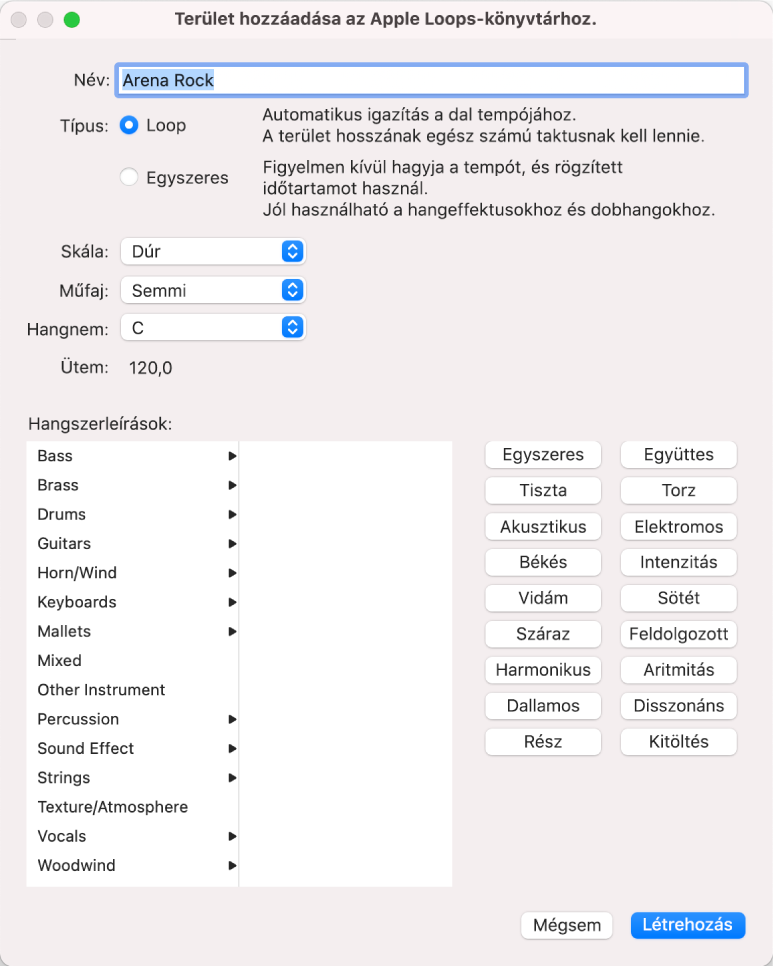
Válassza ki a loop skálázási típusát a Méretezés előugró menüből.
Válassza ki a loop zenei műfaját a Műfaj előugró menüből.
Válassza ki a loop hangnemét a Hangnem előugró menüből.
Válasszon ki egy hangszerkategóriát a Hangszerleírások lista bal oldali oszlopából, majd jelöljön ki egy hangszert a jobb oldali oszlopból.
Kattintson a loophoz illő hangulatok gombjaira, ha az egyszerű és gyors keresések érdekében hangulatleírókat szeretne megadni.
Amikor elkészült, kattintson a Létrehozás gombra.
A rendszer ekkor hozzáadja a loopot a Loopböngészőhöz és a loopindexhez. A loop kikereséséhez használja a kulcsszógombokat vagy a menüket, vagy adja meg a loop nevét a Loopböngésző alján található keresési mezőben, és nyomja meg az Enter billentyűt.
Terület hozzáadása az Apple Loopok-könyvtárhoz
A Mac GarageBand appjában jelöljön ki egy-területet a Sávok nézetben.
Válassza a Fájl > Terület hozzáadása a Loop-könyvtárhoz lehetőséget.
Az Apple Loopok felhasználói könyvtárának újraindexelése
A Mac GarageBand appjában kattintson a Loopböngésző tetején a Loopok elemre, majd válassza a Minden loop újraindexelése lehetőséget az előugró menüből.